

パソコンのパーティションを自由に変えたいけどいいソフトはないかなぁ?
できればお金をかけたくないし無料のソフトってないのかなぁ?
パソコンをインストールをしたものの、後になってからハードディスクのパーティションを変えたいことってありますよね。できれば、そのときどきで自由にパーティションを変えられたら便利です。
しかし、こういうパーティションを管理するソフトって入手するには、お値段も結構するものです。お金をかけずに無料でできるほど世の中甘くないと思いますよね?
しかし、世の中便利になったもので、実は、パーティション管理を無料でできるソフトがあるんです!
その正体はコレ
MiniTool Partition Wizard Free Edition(無料版)
になります!
この記事では、MiniTool Partition Wizard Free Edition(無料版)がどんなソフトなのかを深掘りしつつ、ひも解いていきます。
目次
Minitool Partition Wizard 無料版でできること
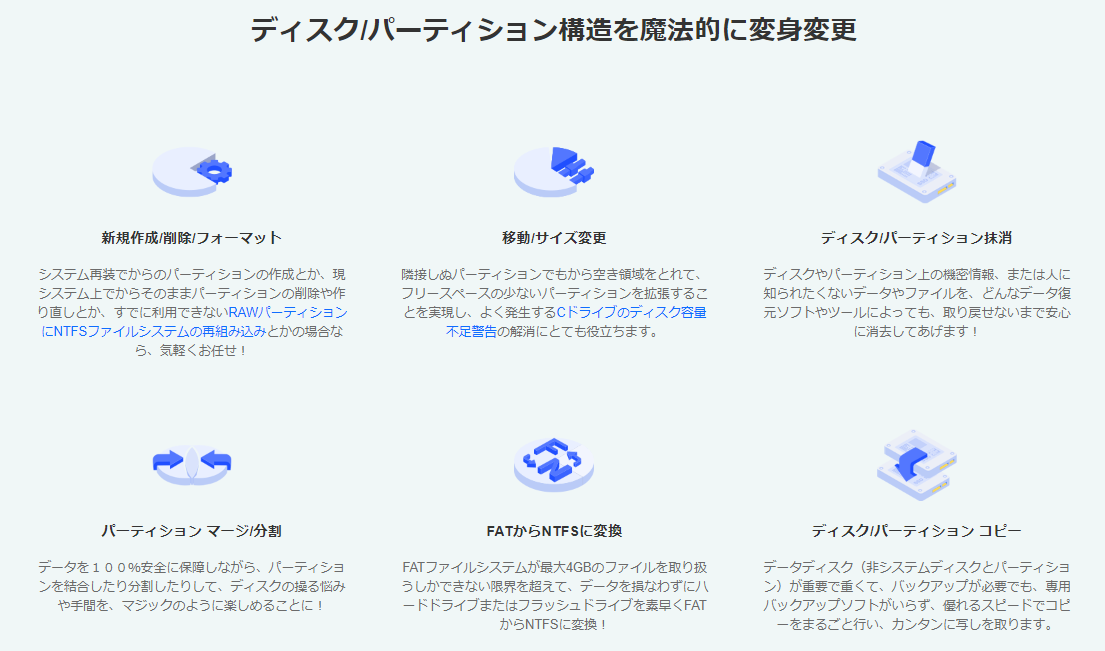
Minitool Partition Wizard 無料版で何ができるのか?を挙げていきます。
- パーティション新規作成
- パーティション削除
- パーティションフォーマット
- パーティション移動
- パーティションサイズ変更
- パーティション拡張
- ファイルシステムエラー検出と修復
- FATをNTFSに変換
こうして、できることを列挙してみると、無料版でよくありがちな、結局のところ有料版にしないと使えないということはありません。無料版でもパーティション管理に必要な機能が一通りそろっていることがわかりますね。
Minitool Partition Wizardの安全性
Minitool Partition Wizard Free Edition(無料版)の安全性や信頼性について、国内での代表的なソフトウェアダウンロードサイトである窓の杜とVectorで取り扱いがあることが挙げられます。
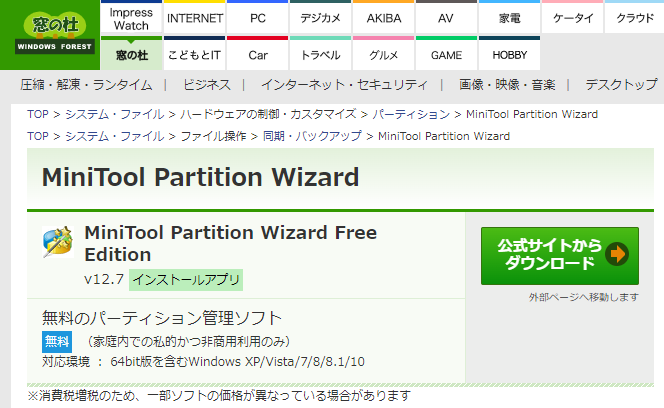
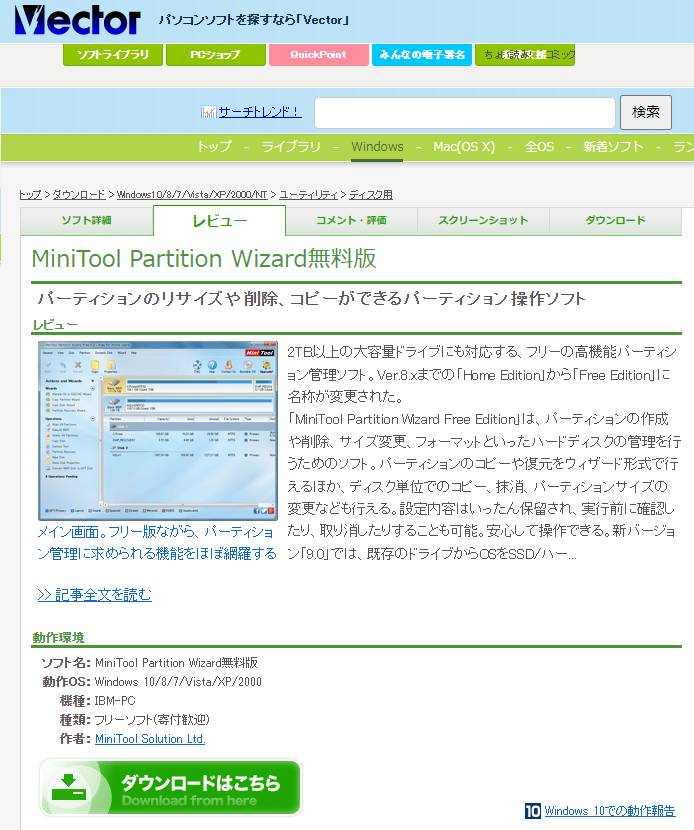
また、Minitool独自で世界中から集めた口コミもユーザーやITメディアの数百万をこえる口コミが寄せられています。
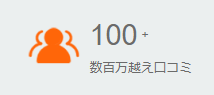
世界中の数百万のユーザーが使用しており、また、国内の主要なダウンロードサイトでも取り扱いをしていることから、外的要因から判断しても安全性が高いと判断できます。
Minitool Partition Wizard Free Editionでディスククローンはできるのか?
Minitool Partition Wizard Free Edition(無料版)でパーティションごとディスククローンができたらよいと考えるユーザーも多いようです。
残念ながら、Minitool Partition Wizard Free Edition(無料版)では、ディスククローンをサポートしていません。ディスククローンをする場合は有料版のライセンスを購入する必要があります。
Minitool Partition Wizard 無料版をインストールしてみた
Minitool Partition Wizard 無料版のインストール手順について解説していきます。
Minitool Partition Wizard 無料版のページを開き[ダウンロード]ボタンをクリックします。
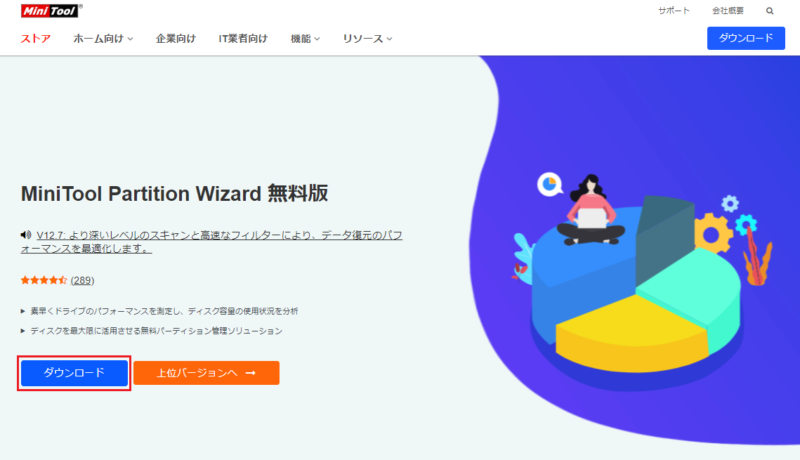
ダウンローダーがダウンロードできるので、ダウンローダーをダブルクリックして起動します。
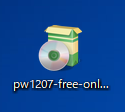
[日本語]が選択されているのを確認して[OK]をクリックします。
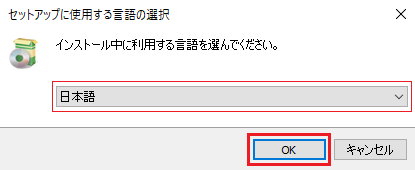
[無料版のインストールを続行します。]を選択して[次へ(N)]をクリックします。
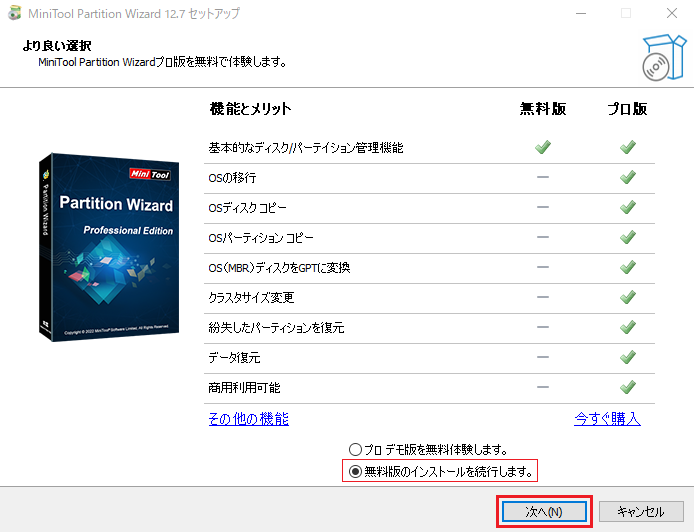
[次へ(N)]をクリックします。
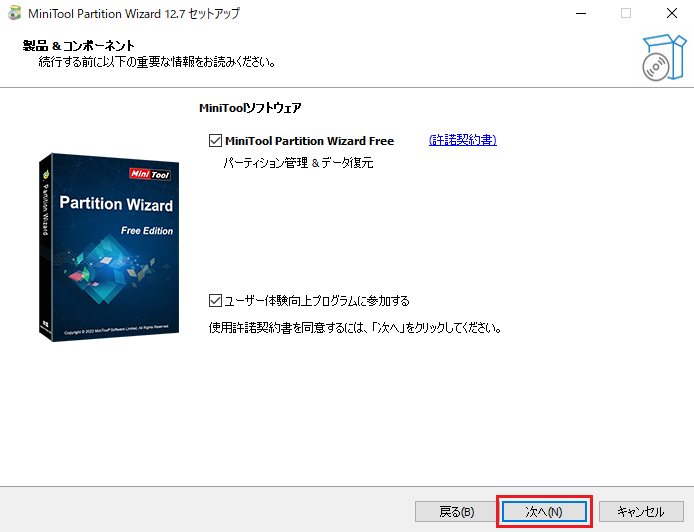
[次へ(N)]をクリックします。
※インストールフォルダを変更する場合は[参照(R)]から変更してから[次へ(N)]をクリックします。
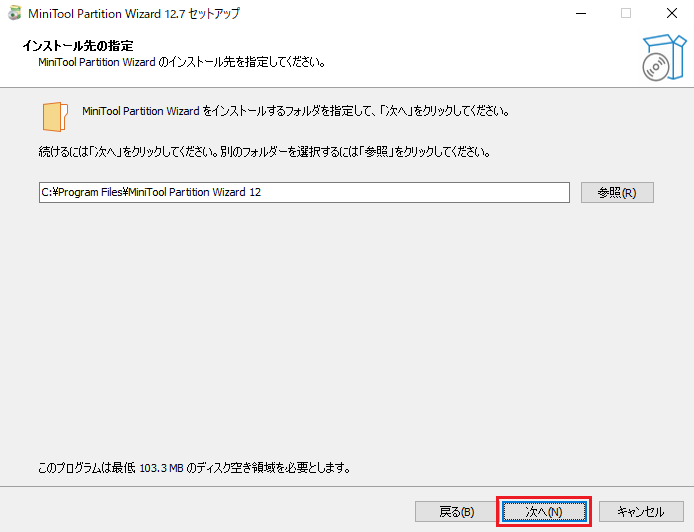
[完了]をクリックするとインストール完了です。
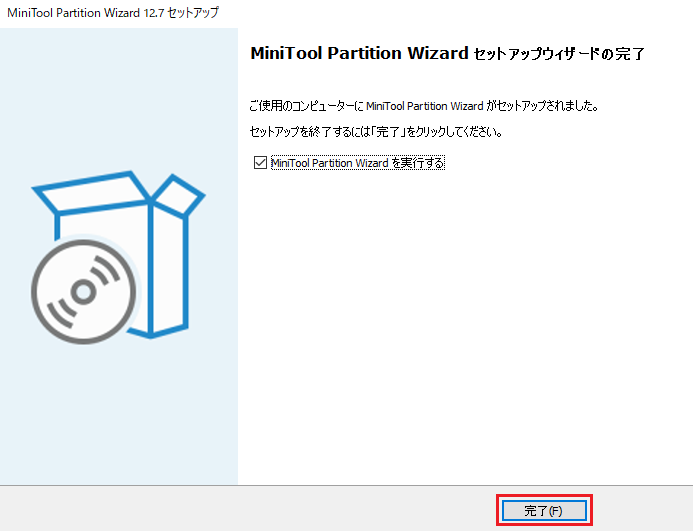
Minitool Partition Wizard 無料版を使ってみた
Minitool Partition Wizard 無料版で、パーティション分割と結合を試してみました。
Minitool Partition Wizard 無料版を起動します。
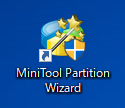
私のパソコンのスペックはかなり高めですが、それでも起動に少々の時間を要して待たなければなりません。ハードディスクの情報を読み取るのに時間が必要なのだと思われます。
Minitool Partition Wizard 無料版の画面はこのような画面になります。
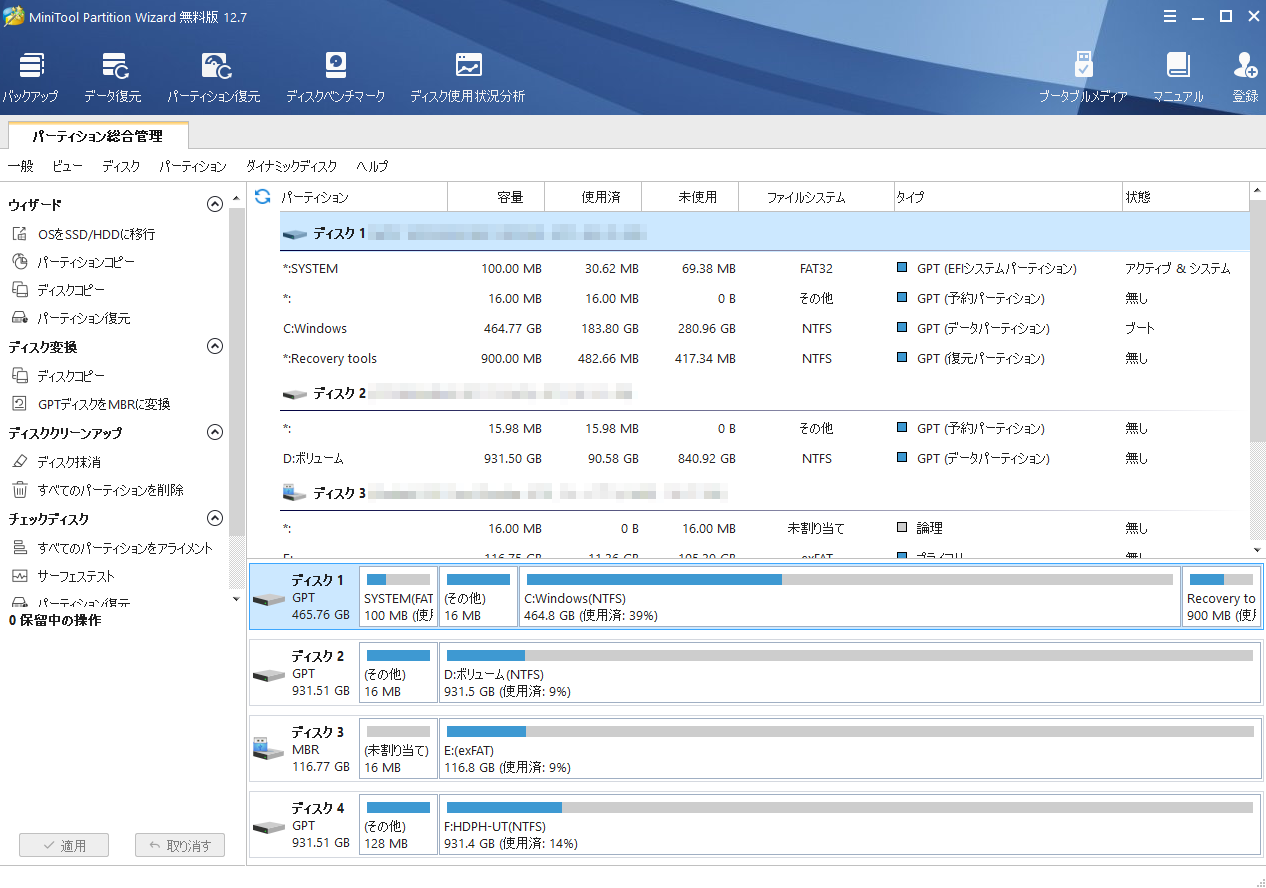
画面を確認してみるとパーティション管理のほかにも、削除したデータを復元できる機能があったり、ディスクの性能を測るベンチマーク機能があったりと、無料でありながら多機能であることがわかります。
まずはパーティション分割をしていきます。パーティションを分割したいディスクをクリックして選択して[パーティション]をクリックします。※今回はDドライブを選択しています。
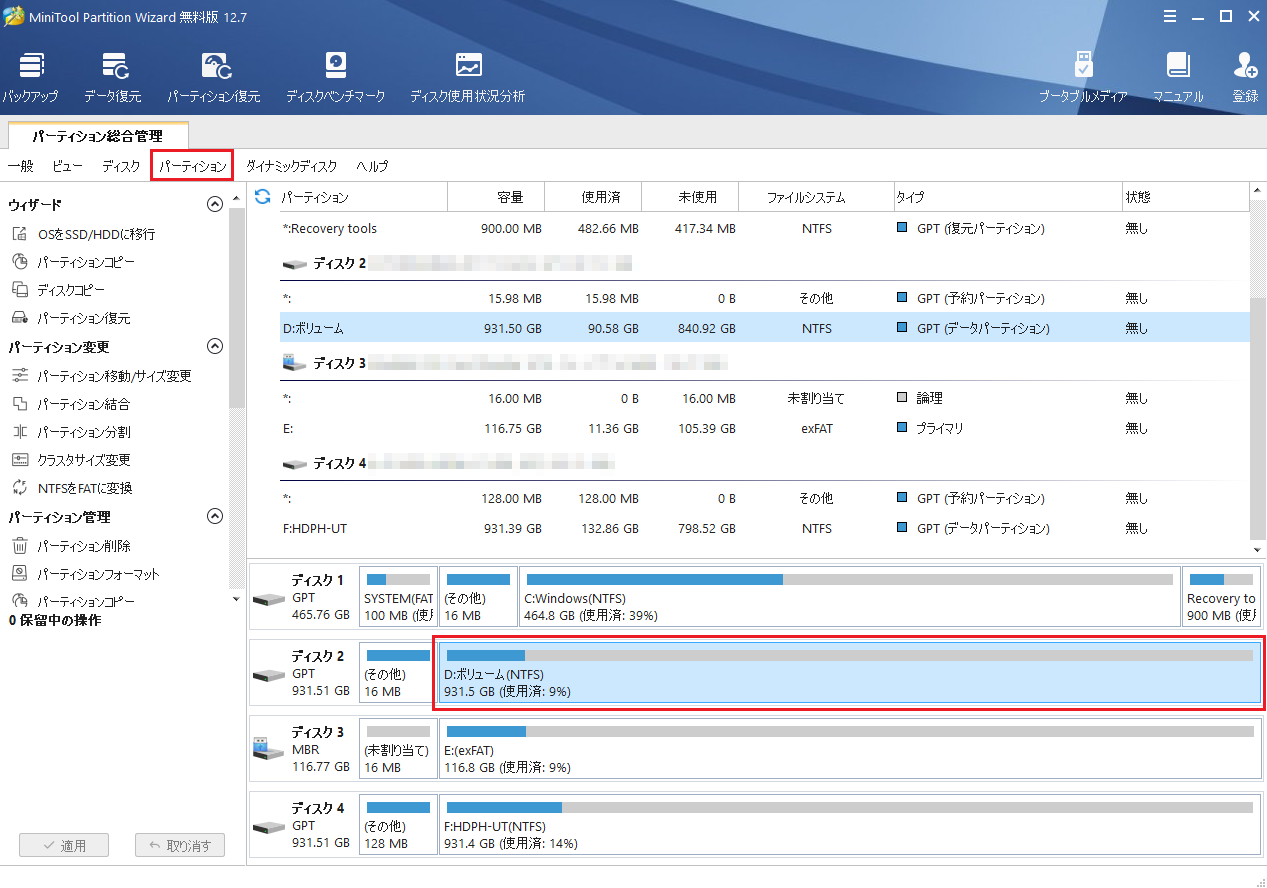
[分割]をクリックします。
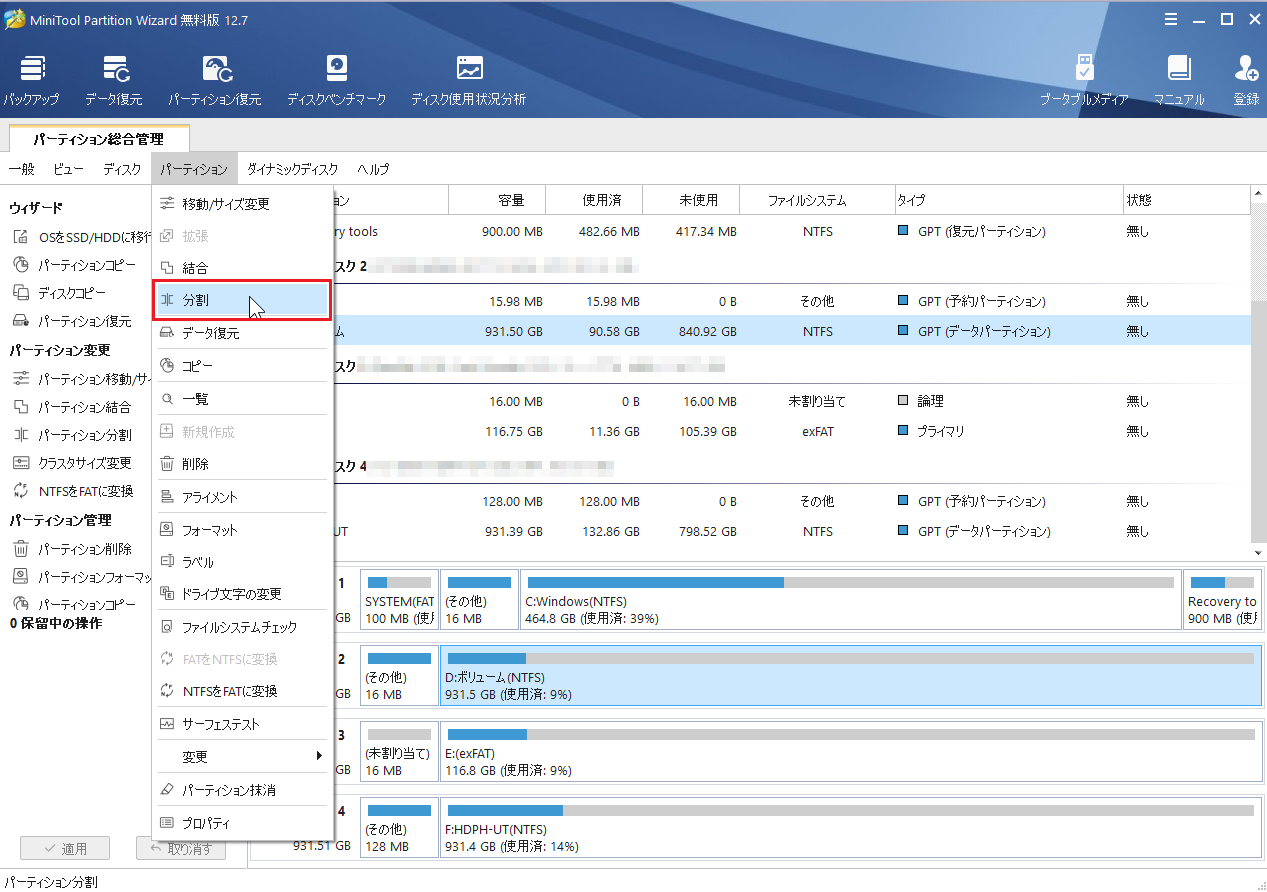
パーテイションのサイズを入力して[OK]をクリックします。今回は画像のように設定します。どちらかのパーティションのサイズを入力するともう片方のパーティションのサイズは自動で計算されます。
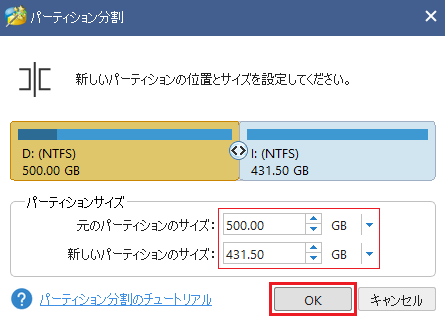
Dドライブが分割されIドライブが新しく表示されます。ウインドウ左下の[適用]ボタンをクリックします。
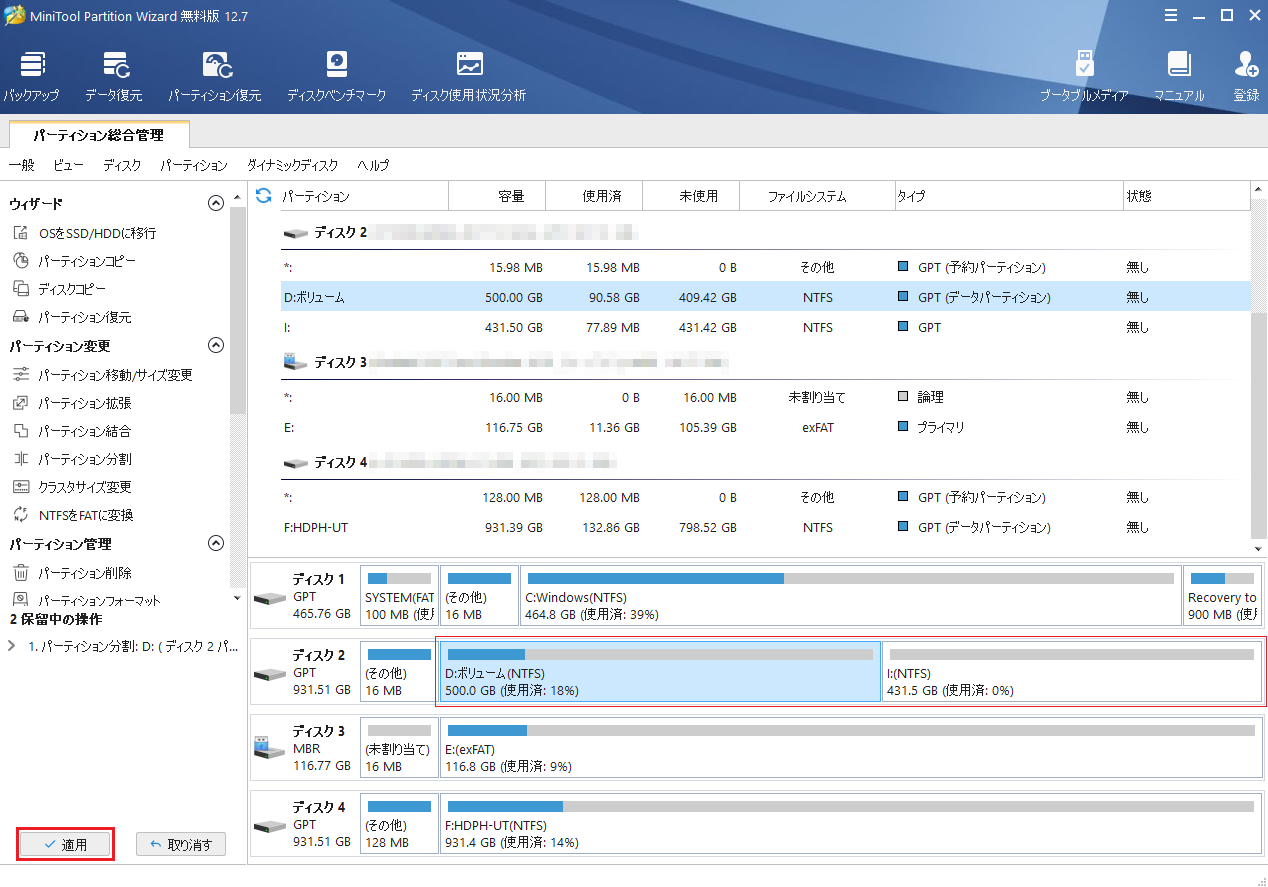
起動している他のアプリをすべて終了した上で[はい]をクリックします。
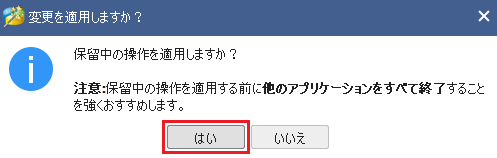
パーティションの分割が開始され数秒で分割が完了しました。[OK]をクリックします。
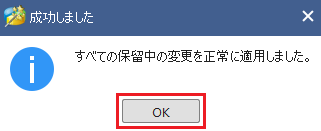
エクスプローラーから確認すると正常にIドライブが追加されているのが確認できました。
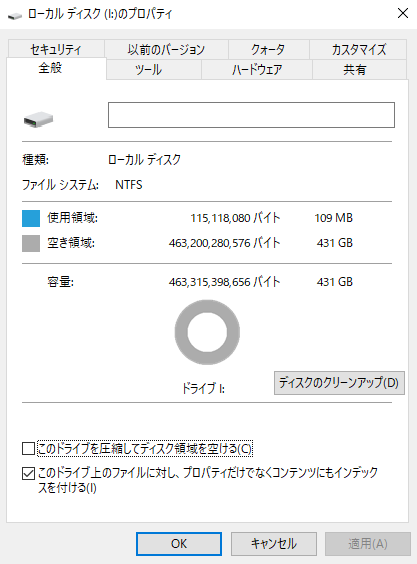
続いてパーティションの結合をして元に戻していきます。メニューの[パーティション]から[結合]をクリックします。
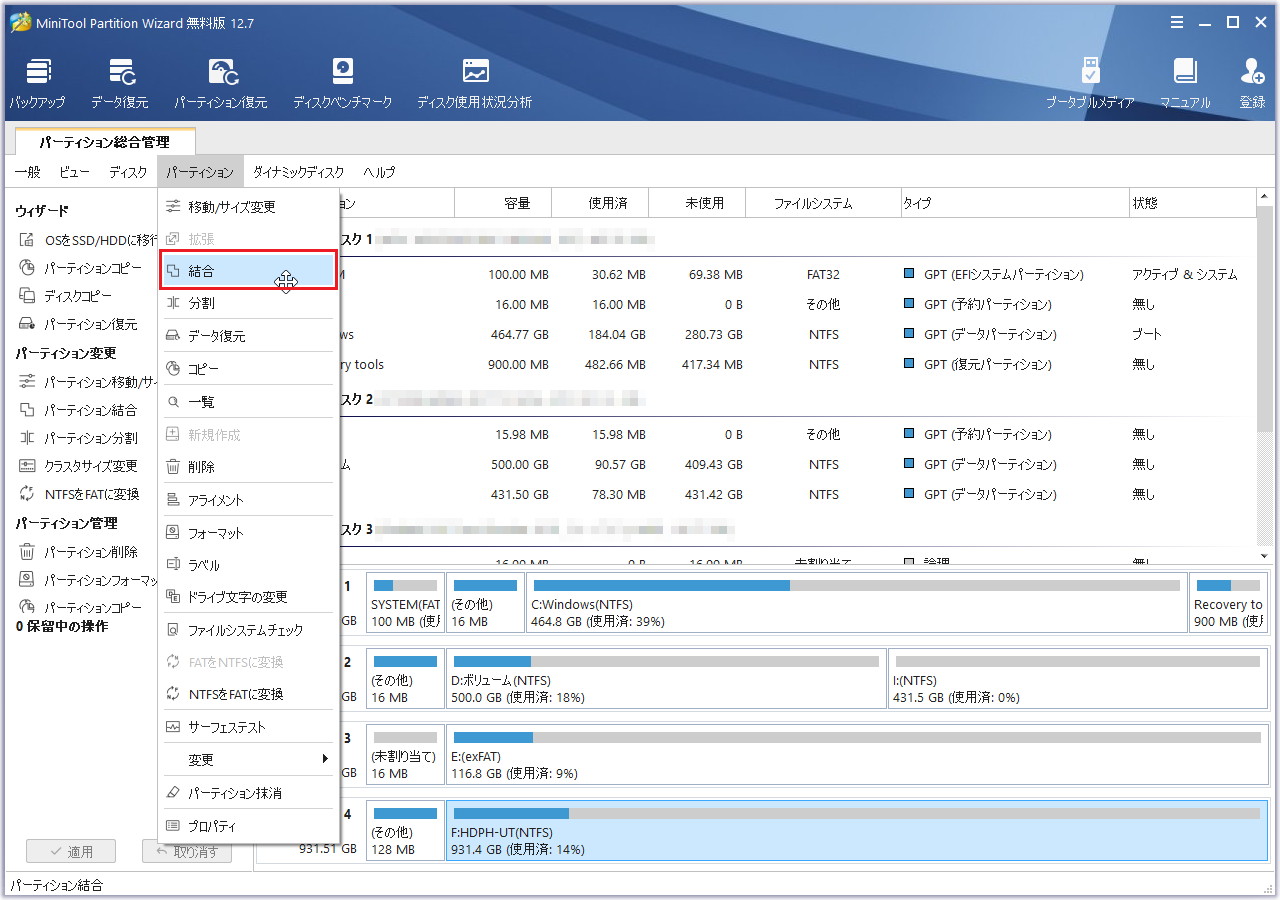
拡張するパーティションを選択します。[ディスク2]をクリック後[D:ボリューム(NTFS)]をクリックして選択した状態で[次へ(N)>]をクリックします。
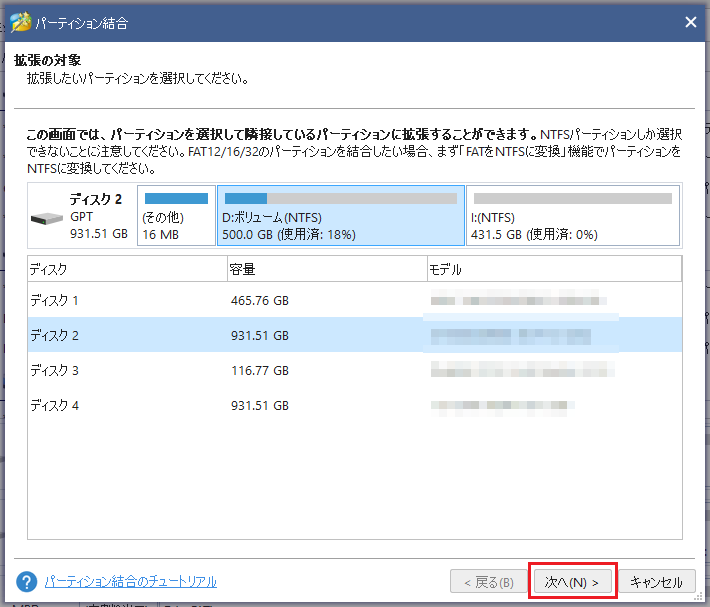
結合するパーティションを選択します。[I:(NTFS)]をクリックして選択し[完了(F)]をクリックします。
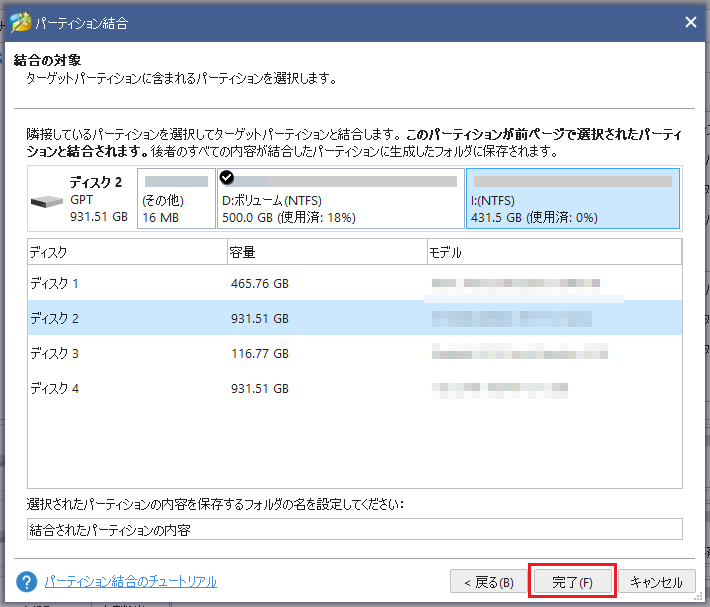
IドライブがDドライブに結合されてDドライブのみに変更されて表示されているのを確認してから、ウインドウ左下の[適用]ボタンをクリックします。
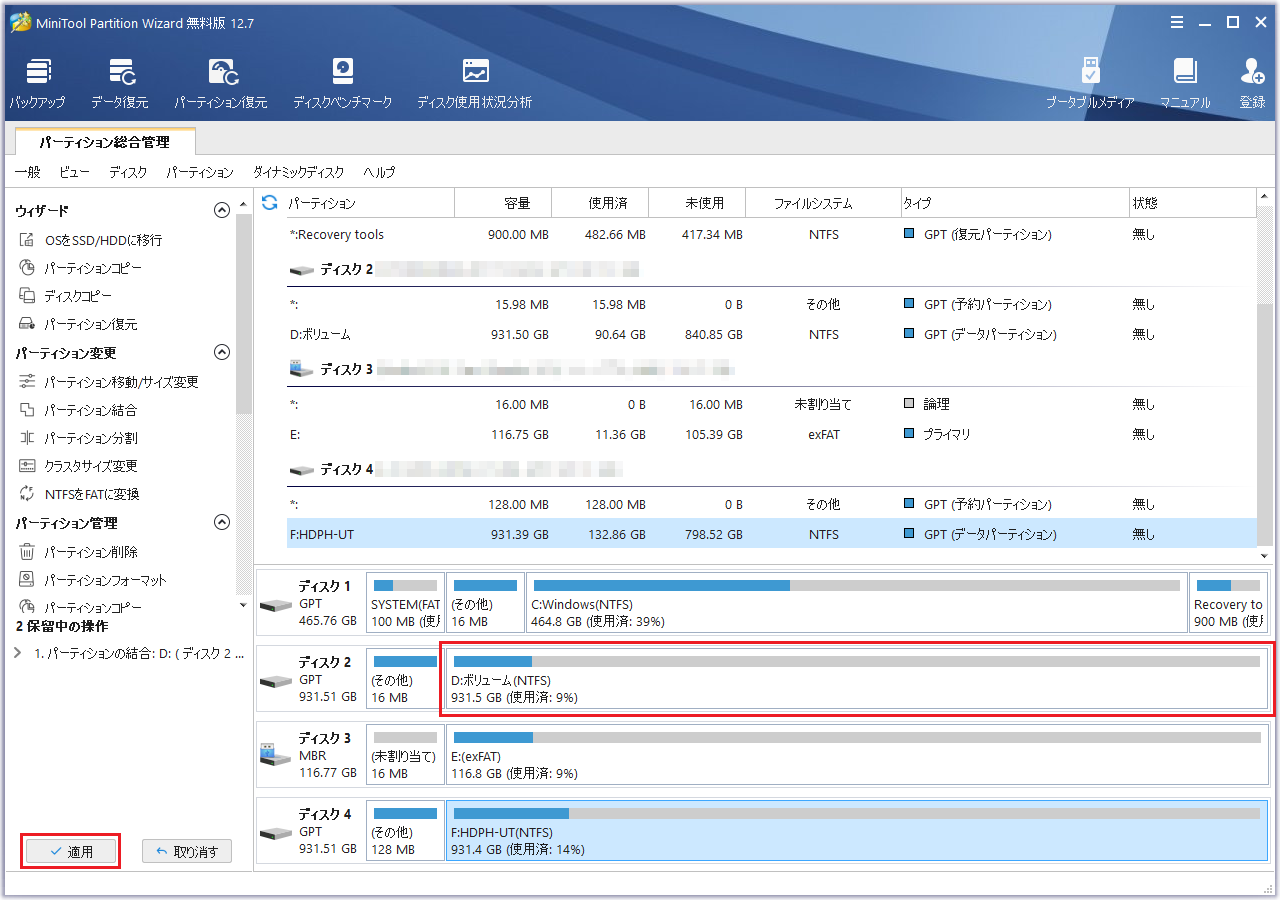
起動している他のアプリをすべて終了した上で[はい]をクリックします。
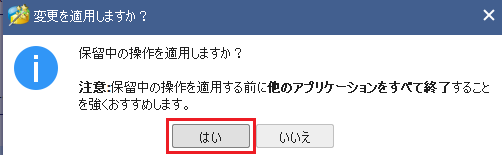
パーティションの結合処理が走ります。
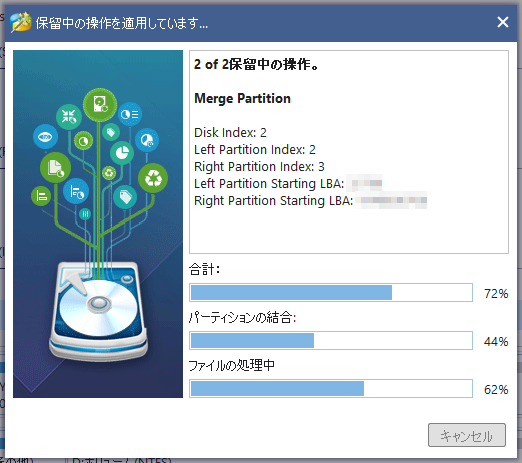
「成功しました」というウインドウが表示されたら[OK]ボタンをクリックして完了です。
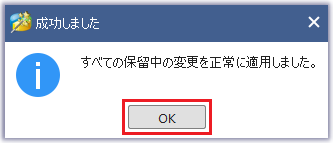
エクスプローラーで確認してもDドライブが元のサイズに戻っていて結合が成功していることがわかります。
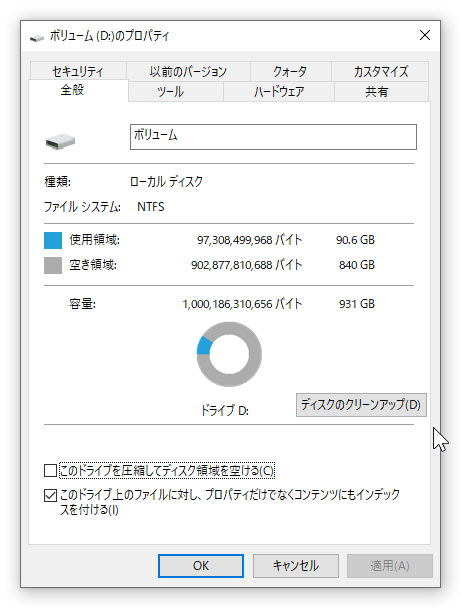
まとめ
パソコンのパーティション管理を含めたディスク管理を行う無料のおすすめソフトは『Minitool Partition Wizard 無料版』でした。
MiniTool Partition Wizard Free Edition(無料版)
無料版でもパーティション管理をするには十分な機能を備えており、有料版にアップグレードしないと使えないということはありません。
その安全性については国内の主要なダウンロードサイトで取り扱われており、世界中からの口コミの数からもその信頼性をはかることができました。
実際にパーティションを分割・結合してみましたが、トラブルは全くなく、ファイルが破損したり消失することもありませんでした。
画面レイアウトもわかりやすく、操作性もとても簡単で、今回、パーティションを分割・結合するにあたって、マニュアルを見ずにやってもできてしまいました。
※みなさんはマニュアルを確認してから行ってください。
ただし、ディスククローンやデータ復元をするには、無料版ではサポートしておらず、有料版にアップグレードをする必要があります。
それでも、無料でここまでの機能を備えたディスク管理ツールはなかなかありませんので、ディスク管理ツールを探しているのなら、ぜひ1度は試してほしいディスク管理ツールの1つです。

